
Im nächsten Artikel werfen wir einen Blick auf Simple SH. Das ist einfach BASH-Skript zum Installieren von Anwendungen Das halten viele für wesentlich in Ubuntu und seinen Varianten wie Linux Mint. Mit Simple SH kann jeder schnell und einfach seine Lieblingsanwendungen auf Ubuntu-basierten Systemen auswählen und installieren.
Wie der Name schon sagt, ist Simple SH sehr einfach zu installieren und zu verwenden. Wenn Sie ein fauler Administrator sind, der nach einer einfachen Möglichkeit sucht, einige Anwendungen in vielen zu installieren Ubuntu-basierte Systemeist das Simple SH-Skript eine gute Wahl. Es bietet eine gute Menge der notwendigen Software, die für den täglichen Betrieb benötigt wird.
Als nächstes werden wir die sehen Liste der enthaltenen Apps im einfachen SH-Werkzeug. Diese sind in drei Kategorien unterteilt:
Einfache SH-Anwendungen
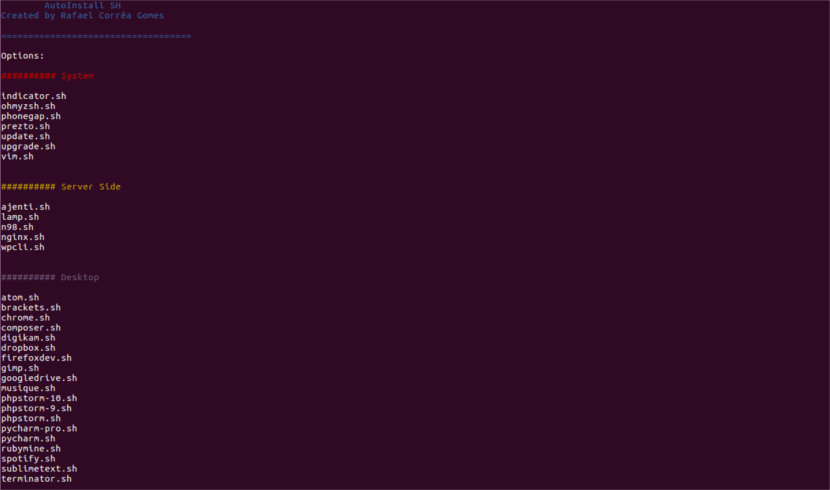
Allgemeine Systemwerkzeuge
- Update.sh → Aktualisieren Sie die Liste der Quellen.
- Upgrade.sh → Aktualisieren Sie alle Pakete auf dem System.
- Indicator.sh → Installieren Sie die Systemlastanzeige.
- Ohmyzsh.sh → Installiere oh-my-zsh.
- Phonegap.sh → Installieren Sie Phonegap, den Ersteller der mobilen App.
- Prezto.sh → Installieren Sie Prezto (für Zsh).
- Vim.sh → Installieren Sie die Vim-Editor.
Serveranwendungen
- Ajenti.sh → Installieren Sie das Ajenti-Verwaltungsfenster.
- Lamp.sh → LAMP installieren.
- N98.sh → Installieren Sie die n98 magerun cli-Tools für Magento-Entwickler.
- Nginx.sh → LEMP installieren.
- Wpcli.sh → Installieren Sie die WP CLI, eine Befehlszeilenschnittstelle für WordPress
Desktop-Anwendungen
- Atom.sh → Installieren Sie den Atom-Editor.
- Brackets.sh → Installieren Sie den Brackets-Editor.
- Chrome.sh → Installieren Sie den Chrome-Webbrowser.
- Composer.sh → Installieren Sie Composer.
- Digikam.sh → Installieren Sie das Digikam.
- Dropbox.sh → Dropbox installieren.
- Firefoxdev.sh → Installieren Sie die Firefox Developer Edition.
- Gimp.sh → Installieren Sie Gimp.
- Googledrive.sh → Installieren Sie Google Drive.
- Musique.sh → Installieren Sie den Musique Player.
- Phpstorm-10.sh → Installieren Sie PHPStorm Version 10.xx
- Phpstorm-9.sh → Installieren Sie PHPStorm Version 9.xx
- Phpstorm.sh → Installieren Sie PHPStorm Version 8.xx.
- Pycharm-pro.sh → Installieren Sie die PyCharm Professional Edition.
- Pycharm.sh → Installieren Sie die PyCharm Community Edition.
- Rubymine.sh → RubyMine installieren.
- Spotify.sh → Spotify installieren.
- Sublimetext.sh → Installieren Sie den Sublime Text 3-Editor.
- Terminator.sh → Terminator installieren.
Ich muss sagen, dass ich nicht alle Anwendungen ausprobiert habe, aber diejenigen, die ich ausprobiert habe, funktionieren nach der Installation korrekt. Wenn jemand denkt, dass eine wichtige App fehltkönnen Sie eine Anfrage an den Entwickler über das senden GitHub offizielle Seite.
Einfache SH-Installation unter Ubuntu
Wir werden fähig sein Installieren Sie Simple SH mit Wget oder Curl. Wenn Sie keines dieser Tools haben, können Sie eines oder beide problemlos installieren. Dazu müssen Sie nur ein Terminal öffnen (Strg + Alt + T) und den folgenden Befehl eingeben:
sudo apt-get install wget curl
Verwenden von Wget
Führen Sie die folgenden Befehle nacheinander aus, um Holen Sie sich Simple SH mit Wget:
wget -qO- -O simplesh.zip https://github.com/rafaelstz/simplesh/archive/master.zip unzip simplesh.zip && rm simplesh.zip
Curl verwenden
Führen Sie die folgenden Befehle nacheinander aus, um Holen Sie sich Simple SH mit Curl:
curl -L https://github.com/rafaelstz/simplesh/archive/master.zip -o simplesh.zip unzip simplesh.zip && rm simplesh.zip
Unabhängig davon, welche Option Sie verwenden, gehen wir zum Abschluss zu dem Ordner, in den die Datei extrahiert wurde, und haben nur noch Führen Sie Simple SH aus wie es im folgenden gezeigt wird:
cd simplesh-master/ bash simple.sh
Installieren Sie Anwendungen in Ubuntu mit Simple SH
Sobald Sie das Simple SH-Skript mit dem Befehl «gestartet habenbash einfach.sh«, Alle verfügbaren Befehle und Anwendungen werden angezeigt. Um es zu benutzen, werden wir nicht mehr als haben Schreiben Sie den Anwendungsnamen dass wir installieren möchten und drücken Sie die Eingabetaste, um die Installation zu starten. Zum Beispiel, Um atom zu installieren, müssten wir atom.sh schreiben.
Das Skript fügt automatisch die Softwarequellen hinzu und installiert die ausgewählte Anwendung.
zu Schriftartenliste aktualisierenschreiben wir folgendes und drücken die Eingabetaste:
update.sh
zu Aktualisieren Sie alle Systempakete, wir werden schreiben:
upgrade.sh
Denken Sie daran, dass dieses Skript nicht vollständig interaktiv. Bei Bedarf müssen wir das Passwort eingeben.
Nehmen wir zum Beispiel an, wir wollen Konfigurieren Sie einen LAMP-Server. Dazu schreiben wir:

lamp.sh
Dies installiert die vollständige LAMP (Apache, MySQL, PHP und phpMyAdmin) auf unserem Ubuntu-System.
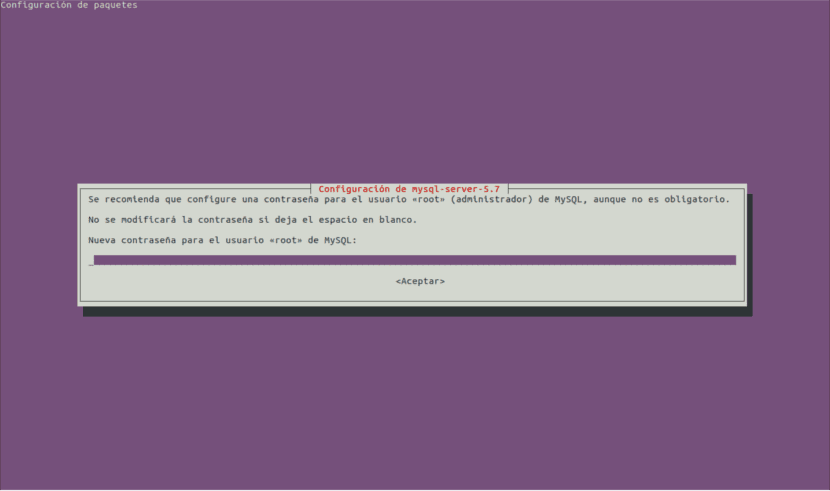
In diesem Fall müssen wir das Kennwort für den MySQL-Root-Benutzer und das Anmeldekennwort von phpmyadmin eingeben und den Webserver für die Konfiguration von phpMyAdmin usw. auswählen.
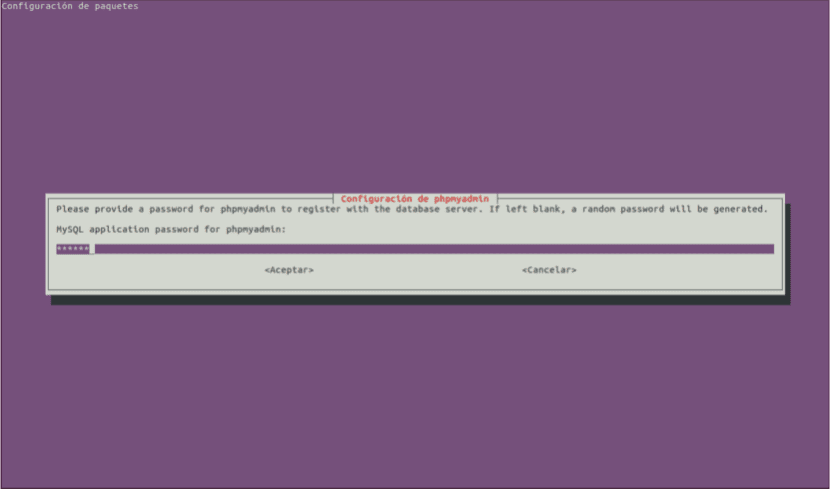
Auf die gleiche Weise können wir auch die anderen Anwendungen installieren. Nach jeder Installation müssen wir das Skript erneut starten, um andere Anwendungen zu installieren, da es sich selbst schließt. Wenn Sie das System vor der Installation beenden möchten, müssen wir dies nur tun Drücken Sie «e», um Simple SH zu beenden.